點選 👆 office研習社 👇 關註星標 ★ 不迷路
你好,我是小智。
在工作中,制作圖表,我們經常會做餅圖,能夠直觀地反映某個部份占整體的比例,肉眼對局部占整體的份額一目了然。
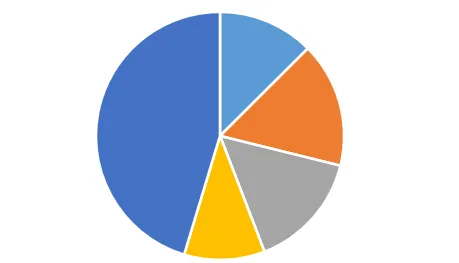
普通餅圖
但是你們用過復合餅圖嗎?
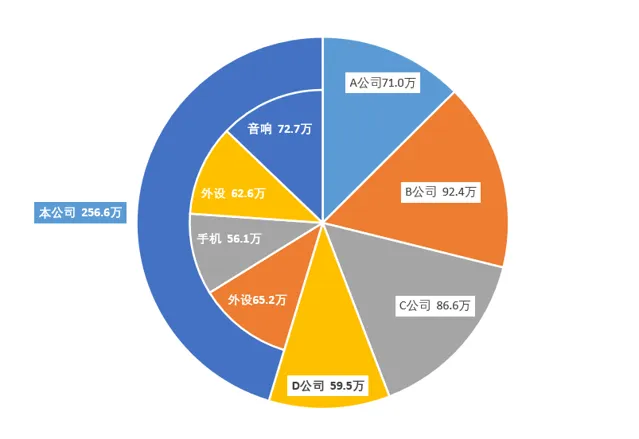
復合餅圖
怎麽樣,有沒有覺得很高大上?
下面,給大家講講Excel復合餅圖的制作方法。
1、整理數據
在做餅圖之前,我們需要把數據整理一下。
D2單元格將A、B、C、D公司的銷售額進行匯總。
選中銷售額和銷售金額的數據區域,右鍵,點選單元格格式,設定單元格格式為「 0!.0,"萬" 」,保留一位小數。
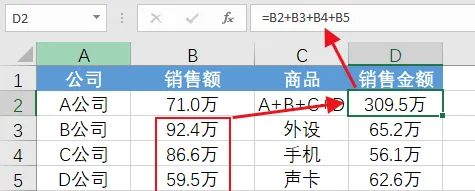
2、插入餅圖
先選中A2-B6單元格區域,插入一個餅圖。
進入
【插入】
索引標籤,在
【圖表】
欄內就可以選擇各種圖表。
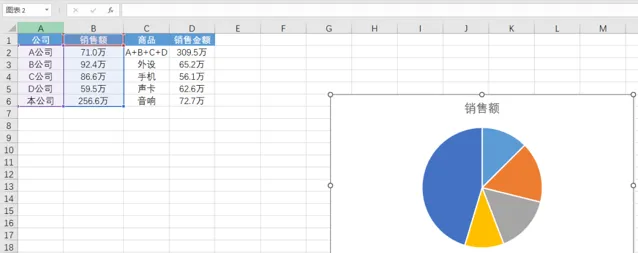
點選選中圖表,進入
【圖表設計】
索引標籤,點選
【選擇數據】
,再點選
【添加】
,添加D2-D6單元格區域,系列名改為明細。
演示如下:
3、把明細餅圖放到次座標軸
點選選中圖表,點選右鍵,點選 【更改圖表型別】 ,把上面添加的明細放到次座標軸上。
演示如下:
4、設定餅圖分離
點選選中圖表,右鍵,設定數據系列格式,將次座標軸上的餅圖分離設定為40%。
演示如下:
5、將餅圖調整到合適的位置
先把不需要顯示的地方的填充和邊框都設定為無色,然後把餅圖往中心拖動即可。
有需要也可以改變顏色,但顏色種類不宜過多。
演示如下:
6、添加標簽
到這裏,我們的復合餅圖雛形已經形成了。
最後一步就是給餅圖添加標簽了。
完整效果如下:

以上就是今天分享的幹貨技巧,你Get到了嗎?別忘記動手練習鴨~
office研習社,每天陪你學習一點點,進步一點點。
喜歡今天的文章,別忘記 「收藏」 點 「在看」 支持~
咱們下期再見!^_^
— END —
作者:細姐,Excel效率達人,用通俗易懂的方式幫你解決Excel問題。來源:office研習社(ID:office_360)關註我,提高工作效率早下班。











